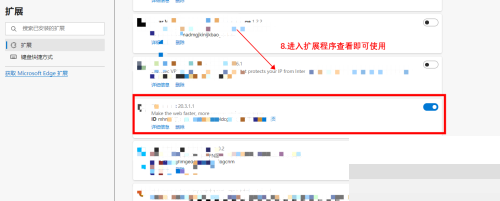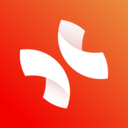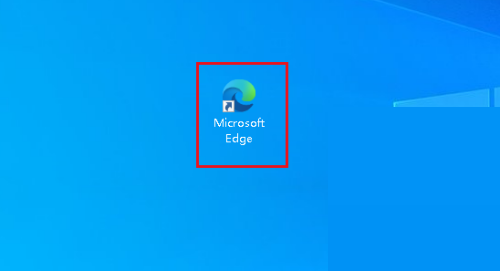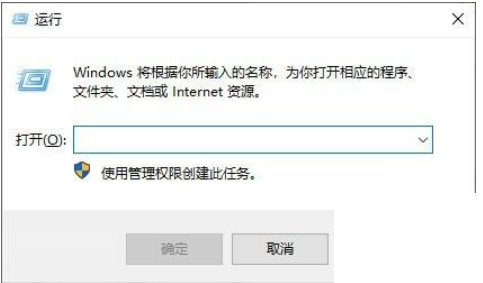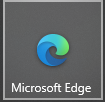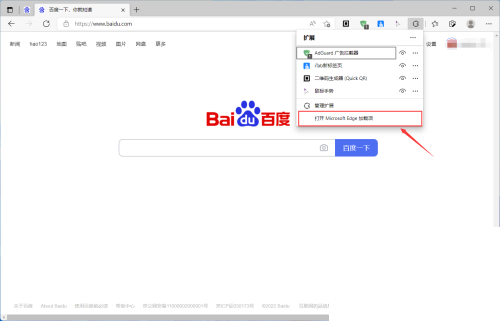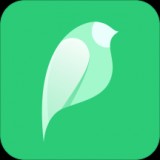microsoft edge安装插件方法详解
2022-08-12 09:05:51来源:网友整理人气:
microsoft edge如何安装插件?很多小伙伴在使用microsoft edge的时候经常会遇到问题,比如不知道怎么安装插件,为此下面91开心网小编为大家带来了microsoft edge安装插件方法详解,有需要的小伙伴不要错过哦。
microsoft edge安装插件方法详解
1、首先点击桌面文件microsoft edge图标,点击进入;

2、然后点击进入浏览器主页,在右上方找到三个点图标,如下图所示;
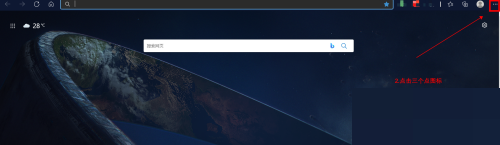
3、点击图标进入后打开菜单下拉按钮,找到“扩展”选项,如下图;
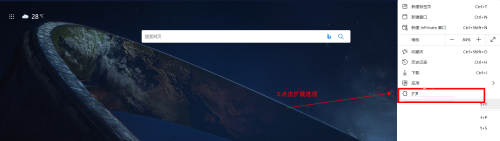
4、接着点击进入扩展,扩展程序主界面。点击获取microsoft edge扩展;
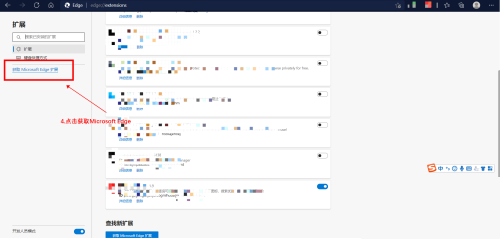
5、随意点击自己喜欢的插件,或者在搜索栏中查找自己想要的插件;
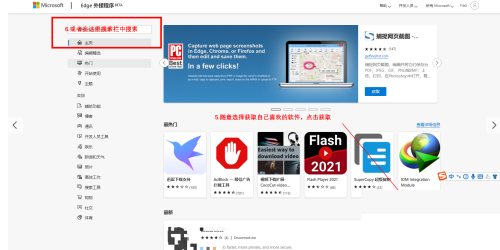
6、点击确定添加扩展;
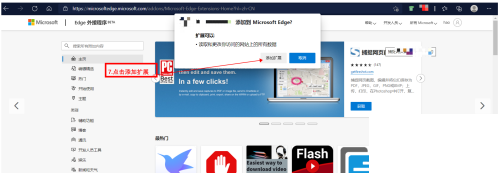
7、最后点击进入扩展主界面,点击查看安装的插件,并且点击打开按钮即可。